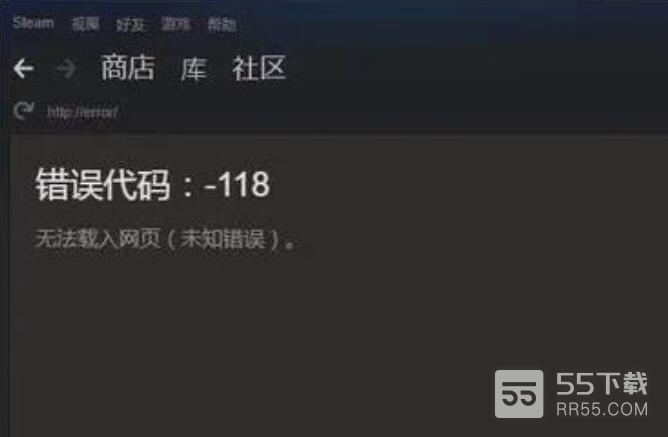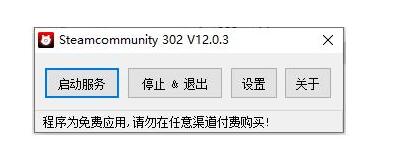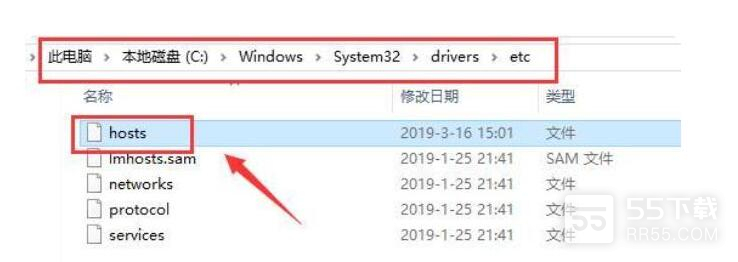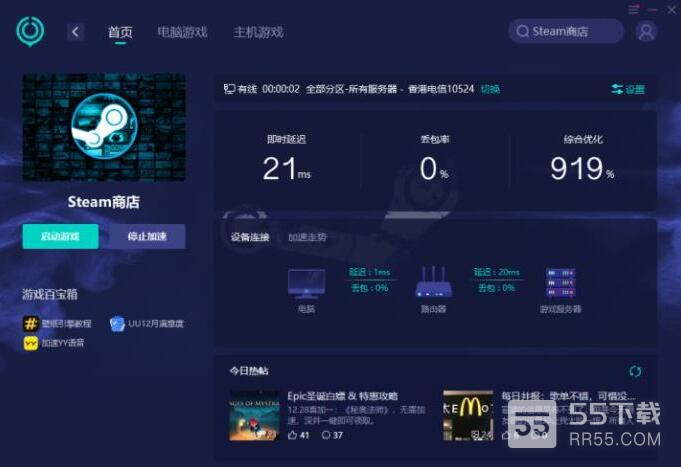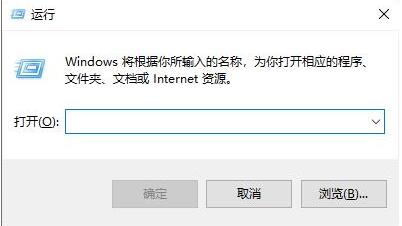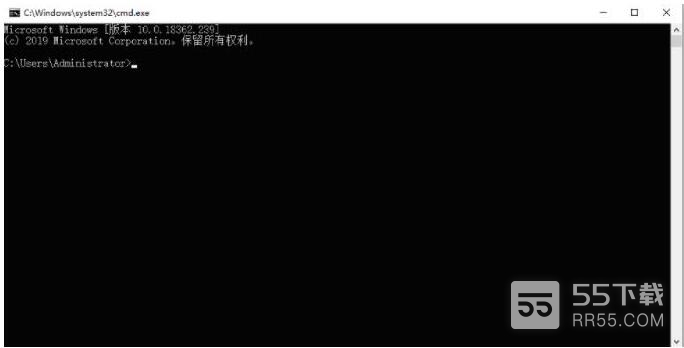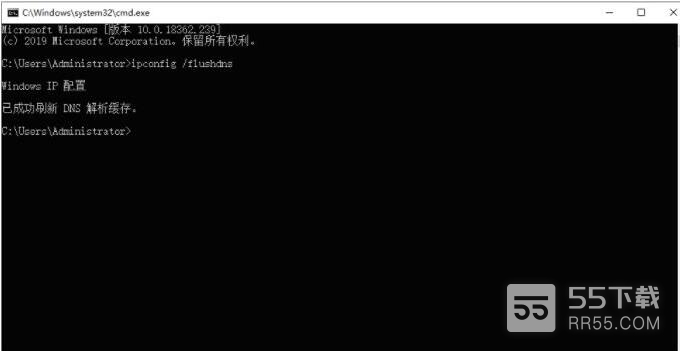steam商店错误代码-118怎么解决
steam的steam商店错误代码-118怎么解决怎么玩?不少小伙伴对于steam商店错误代码-118怎么解决的玩法还不是很了解,为此小编给大家带来了steam的steam商店错误代码-118怎么解决玩法攻略,想要了解steam商店错误代码-118怎么解决玩法的小伙伴快进来了解一下吧!
steam商店错误代码-118解决方法
方法一:steamcommunity
1、首先可以先下载一个steamcommunity软件,再以管理员身份运行steamcommunity软件,接着点击“启动服务”就可以了。
方法二:修改host文件
1、首先打开电脑中的C盘并找到hosts文件,按照路径为C:\Windows\System32\drivers\etc依次打开文件。
2、接着找到hosts文件,再用鼠标右键单击选择记事本的方式打开。
3、在hosts结尾输入
104.99.56.134 valve。vo。llnwd。net
104.99.56.134 cdn。steampowered。com
104.99.56.134 cdn。store。steampowered。com
104.99.56.134 cdn。steamcommunity。com
104.99.56.134 media。steampowered。com
4、然后点击“保存”或者按住ctrl+s快捷键后退出。
5、最后重新登录steam就可以了。
方法三:网络加速软件
1、首先下载网易uu加速软件或奇游加速工具,通过加速软件来解决steam错误代码-118,加速后打开steam就可以了。
方法四:刷新DNS缓存
1、首先用“win+R”键打开运行命令栏。
2、再输入“cmd”,接着按回车键。
3、然后在弹出的窗口输入:“ipconfig /flushdns” 按下回车键执行刷新DNS缓存。
4、最后退出Steam,再重新打开就可以了。
上面就是关于steam商店错误代码-118怎么解决攻略的全部内容了,如果你对于这篇攻略有不懂的地方,那么就直接在评论区留言,55下载小编每天都会进行解答的。最后,衷心的希望这篇功能能够对你有所帮助。
相关文章
- steam平台卡普空光棍节游戏特卖开启一览 11-10
- OLED Steam Deck并非2代 性能提升微乎其微 11-10
- 11月16日发售549美元起售 11-10
- steam待处理余额要多久到账介绍 11-03
- Steam尖叫游戏节复仇正式开启 10-27
- 辐射76发售5周年Steam上开启了辐射特卖活动详情 10-25